الإعلانات
macOS مليء بالميزات الصغيرة 7 ميزات ستحبها عند التبديل إلى Macاعتدت أن أكون ذلك الرجل الذي دحرج عينيه على مستخدمي MacBook ، ثم عضت الرصاصة واشتريت جهاز iMac. اقرأ أكثر التي يحبها مستخدموها. أحد هذه الميزات التي لم يكن لها مثيل على الإطلاق في Windows هو Quick Look ، والذي يسمح لمستخدمي Mac بمعاينة أي ملف على الفور بالضغط الفراغ. إذا كنت ترغب في تذوق هذا على نظام التشغيل Windows ، يمكن لتطبيق مجاني تحقيق ذلك. إليك كيفية تجربتها.
كيفية معاينة الملفات باستخدام مفتاح المسافة على Windows 10
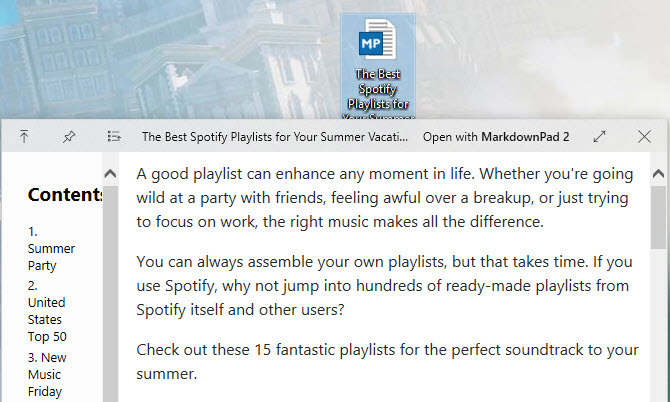
- افتح متجر Microsoft وابحث عن نظرة سريعة، أو القفز إلى اليمين صفحة تنزيل QuickLook.
- انقر احصل على لتنزيل التطبيق. بمجرد تثبيته ، يمكنك معاينة "أنواع ملفات معينة" (لا يحدد المطور أيًا منها) في File Explorer.
- لمعاينة ملف ، قم بتمييزه واضغط على مفتاح المسافة. سيظهر في نافذة منفصلة ، مما يتيح لك إلقاء نظرة سريعة عليه.
- صحافة الفراغ مرة أخرى (أو هرب) لإغلاق المعاينة.
- إلى افتح الملف في برنامجه الافتراضي كيفية تغيير التطبيقات والإعدادات الافتراضية في Windows 10فيما يلي كيفية تغيير البرامج الافتراضية في Windows 10 إذا لم تكن راضيًا عن سلوك نظام التشغيل خارج الصندوق. اقرأ أكثر وأغلق المعاينة ، اضغط على أدخل.
- قم بتمرير عجلة الماوس لتغيير مستوى الصوت أو الفيديو. معلق Ctrl ومرر عجلة الماوس لتكبير وتصغير الصور.
- في الجزء العلوي الأيمن ، ستجد رموزًا لـ ابق على القمة و منع الإغلاق. تتيح لك هذه ترك المعاينة بسهولة أثناء قيامك بمهام أخرى.
وجدنا أن QuickLook يمكنه معاينة الصور والموسيقى ومقاطع الفيديو والمستندات مثل ملفات PDF وحتى ملفات ZIP. لم يعمل مع جداول البيانات بالرغم من ذلك.
قد تتذكر أن Windows يحتوي على جزء المعاينة الذي يعرض مقتطفًا من الملف ، ولكنه لا يفي بـ QuickLook بعدة طرق. لا يمكنك فتح جزء التفاصيل وجزء المعاينة في نفس الوقت ، وهذه مشكلة. لا تعرض منطقة المعاينة الصغيرة أكبر قدر من الملف مثل Quick Look ، بالإضافة إلى أنها تشغل مساحة كبيرة في File Explorer مما يجعل من الصعب التنقل في ملفاتك.
لمزيد من النصائح ، تحقق من أفضل قرص مستكشف الملفات أفضل 10 حيل وتعديل ملفات ويندوزسنوضح لك كيفية تحقيق أقصى استفادة من Windows File Explorer من خلال الحيل والتغييرات المفضلة لدينا. ستكتشف ميزات مخفية ، وتخصيص القوائم ، والمزيد. اقرأ أكثر .
بين هو نائب رئيس التحرير ومدير البريد الدعائي في MakeUseOf. حاصل على بكالوريوس في نظم المعلومات الحاسوبية من كلية غروف سيتي ، حيث تخرج مع مرتبة الشرف بامتياز مع مرتبة الشرف. إنه يستمتع بمساعدة الآخرين وهو متحمس لألعاب الفيديو كوسيلة.